Jika sobat sering blogwalking mungkin akan sering menemukan blog-blog yang terpasang artikel terbaru dan komentar terbaru atau apalah namanya di sidebar. Artikel terbaru dan komentar terbaru berguna memberikan informasi update terbaru di blog tersebut. Ini merupakan salah satu cara memberikan info lengkap dan update kepada para pengunjung, sehingga pengunjung merasa dimanjakan. Dengan demikian pengunjung akan terkesan dan akan berniat berkunjung lagi untuk melihat update artikel. Apalagi artikel yang diposting berkualitas dan sangat dibutuhkan.
Memasang widgad artikel dan komentar terbaru tidaklah sulit. bahkan blogger juga menyediakan widged ini sehingga mudah memasangnya. Untuk memasang widgad artikel terbaru dapat di baca di cara membuat artikel terbaru bawaaan blogger, dan untuk komentar terbaru silahkan baca cara pasang recent coment.
Tetapi jika Anda ingin yang lain yang lebih modif silahkan ikuti langkah-langkah di bawah ini. Dengan menggunakan kode berikut ini Artikel dan Komentar Terbaru anda akan dikemas dalam sebuah border cantik dengan sudut-sudut melengkung (membulat). Anda dapat lihat contoh di sidebar kanan blog ini.
Cara memasang widgad artikel terbaru;
1. Copy dulu kode berikut ini;
<script src="http://anas.ku93.googlepages.com/post-terakhir.js">
</script>
<script>
var numposts = 5; var showpostdate = false; var showpostsummary = false; var numchars = 100;
</script>
<script src="http://sinma68.blogspot.com/feeds/posts/default?orderby=published&alt=json-in-script&callback=rp">
</script></div>
2. Login ke akun blogger Anda
3. Di dasbor klik Rancangan/Layout
4. Klik Tambah Gadget di tempat yang Anda rasa cocok
5. Klik Tambah html/javascript
6. Tulis Judul : Artikel Terbaru atau judul lain terserah Anda
7. Klik Simpan
8. Klik lihat blog
Cara memasang widgat Komentar Terakhir
1. Copy dulu kode berikut ini;
<script style="text/javascript" src="http://antigaptek.googlecode.com/files/recentcomment.js">
</script><script style="text/javascript">var numcomments = 3;var showcommentdate = true;var showposttitle = true;var numchars = 100;var standardstyling = true;</script> <script src="http://sinma68.blogspot.com/feeds/comments/default?alt=json-in-script&callback=showrecentcomments"></script>
</div>
2. Langkah berikutnya sama dengan langkah no 2 sampai 8 pada memasang artikel terbaru
Pada tulisan/kode yang berwarna Putih boleh Anda ganti sesuai dengan selera Anda. Sedang yang berwarna biru harus Anda ganti dengan URL blog Anda.
Sekarang blog Anda sudah bertambah lagi widgetnya, dan semoga blognya makin ramai
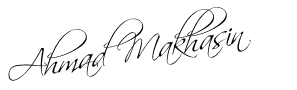
















4 Comments:
Wah kok kecil ya bos gimana nihh!!!
kalo misal kan buat di word pres bagai mana tuh sob?/
mohon ilmunya
Btw scriptnya bikin Load makin berat g tuh bos??
Spesialis penyakit dalam, termasuk wasir atau wasir, pengobatan herbal
Post a Comment